حالت تایید ادمین را در ویندوز 7 خاموش کنید
یکی از گیج کننده ترین جنبه های استفاده از هر نسخه مدرن ویندوز(Windows) ، تمایز بین حساب مدیر و حساب دارای امتیازات مدیریتی است. با شروع ویندوز ویستا(Windows Vista) و تا ویندوز 7(Windows 7) ، این سیستم عامل برنامه های در حال اجرا را به عنوان یک مدیر کاملا متفاوت از نسخه های قبلی مدیریت می کند.
یکی از مشکلات ویندوز XP(Windows XP) این بود که دست کاربران استاندارد هنگام انجام کارهایی که فقط به ادمین ها محدود می شد بسته بودند. با این حال، حسابهای دارای امتیازات مدیریتی، به هر چیزی که روی رایانه شخصی وجود داشت، دسترسی محدود داشتند. این دو مشکل امنیتی ایجاد کرد.
اول، حساب کاربری استاندارد به حدی محدود بود که بیشتر افراد همه حسابهای خود را روی یک رایانه XP با امتیازات مدیریتی تنظیم میکردند. دوم(Second) ، یک حساب کاربری ربوده شده که دارای امتیازات مدیریتی است، هیچ راهی برای محافظت از خود در برابر اجرای برنامه های غیرمجاز یا دسترسی به پوشه های خصوصی نداشت. با این حال، با ویندوز ویستا(Windows Vista) و 7، مایکروسافت(Microsoft) مبادله ای هوشمندانه بین محدودیت های بسیار زیاد و بسیار کم انجام داد.
حالت تایید ادمین
برای مبارزه با مشکل امتیاز سیستم عامل های قبلی، غول نرم افزاری تنها به حساب مدیر دسترسی کامل و نامحدود به تمام جنبه های رایانه شخصی داد. یک حساب با امتیازات مدیریتی از نظر فنی به عنوان یک حساب کاربری استاندارد عمل می کند تا زمانی که اقدامی که نیاز به مجوز مدیریت دارد مورد نیاز باشد. در آن زمان، اکانت به طور موقت وارد حالت تایید ادمین(Admin Approval Mode) می شود و پس از اتمام عملیات، دوباره وارد حالت استاندارد کاربر می شود.
این روش کاربر استاندارد در مقابل کاربر دارای امتیاز اداری، امنیت را افزایش می دهد و اجازه راه اندازی برنامه های غیرمجاز را نمی دهد. متأسفانه، مایکروسافت(Microsoft) در ویندوز ویستا(Windows Vista) کمی زیاده روی کرد و تقریباً همه چیز را برای داشتن مجوز اداری خواست. با ویندوز 7(Windows 7) ، مایکروسافت(Microsoft) از پیامهای مزاحم عقبنشینی کرد و تجربهای متعادل برای کاربران حسابهای دارای امتیازات مدیریتی ایجاد کرد.
با این حال، اگر امنیت برای رایانه شخصی شما مشکل چندانی ندارد، میتوانید حالت تأیید مدیریت(Admin Approval Mode) را غیرفعال کنید و به حسابهای دارای امتیازات مدیریتی اجازه دهید بهگونهای عمل کنند که گویی حساب سرپرست هستند. با فدا کردن امنیت برای راحتی، میتوانید کاری کنید که یک حساب مدیریتی در ویندوز 7 مانند (Windows 7)ویندوز XP(Windows XP) آزادانه عمل کند .
نحوه غیرفعال کردن حالت تأیید ادمین
(Log)با استفاده از حساب کاربری که دارای امتیازات مدیریتی است، وارد ویندوز (Windows)شوید . سپس روی Start>All Programs>Administrative Tools>Local Security Policy کلیک کنید.
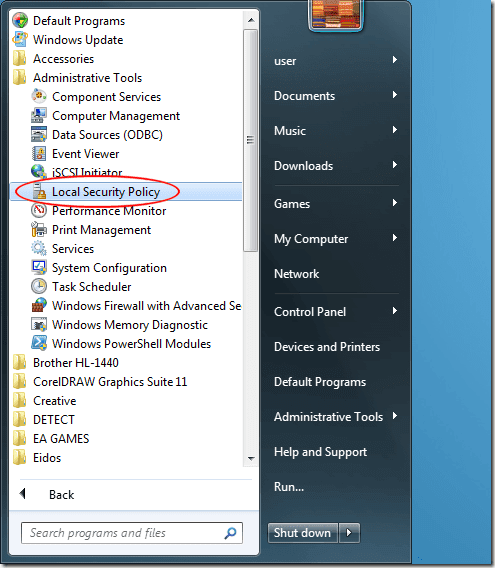
با این کار پنجره گزینه های سیاست امنیتی محلی(Local Security Policy) باز می شود که در آن می توانید بسیاری از ویژگی های نحوه عملکرد ویندوز(Windows) را تغییر دهید .

در سمت چپ پنجره Local Security Policy ، روی پوشه Local Policies و سپس روی پوشه Security Options کلیک کنید. اکنون، شما باید گزینه های متعددی را در قسمت سمت راست مشاهده کنید.

در سمت راست، گزینه ای با عنوان User Account Control: Run All Administrators in Admin Approval Mode را پیدا کنید.

بر روی این گزینه کلیک راست کرده و از منو گزینه Properties را انتخاب کنید . توجه داشته باشید(Notice) که تنظیمات پیش فرض فعال(Enabled) است . گزینه Disabled(Disabled) را انتخاب کنید و سپس روی OK کلیک کنید .
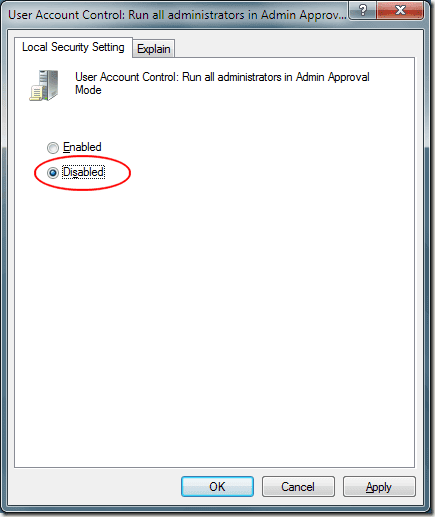
ویندوز 7 به شما اطلاع می دهد که برای اعمال تغییرات باید رایانه خود را مجدداً راه اندازی کنید. رایانه شخصی خود را مجدداً راه اندازی کنید و دفعه بعد که با یک حساب کاربری وارد سیستم شوید، حالت تأیید مدیر(Admin Approval Mode) غیرفعال می شود.
وقتی صحبت از حساب های اداری به میان می آید، معاوضه مایکروسافت بین امنیت و قابلیت استفاده در ویندوز 7(Windows 7) بسیار بهتر از نسخه های قبلی این سیستم عامل است. با این حال، با خاموش کردن حالت تأیید ادمین(Admin Approval Mode) ، میتوانید ویندوز 7(Windows 7) را مجبور کنید تا تمام حسابهای متعلق به گروه مدیریت را تا سطح مدیریتی حفظ کند.
آنها دیگر در حالت کاربر استاندارد قرار نخواهند گرفت که سرپرست را ملزم می کند همه اقداماتی را که به مجوزهای سطح بالاتر نیاز دارند تأیید کند.
Related posts
نحوه درخواست ویندوز برای حالت تأیید مدیر را تغییر دهید
God Mode در Windows 11 vs. Windows 10 vs. Windows 7
آیا نمایشگر رایانه ویندوز شما هر 15 دقیقه خاموش می شود؟
ویژگی های یکپارچه سازی را برای یک ماشین مجازی حالت XP فعال کنید
5 راه برای بوت کردن ویندوز 7 در حالت ایمن
نکات Geek برای مدیریت اتصالات به شبکه های بی سیم در ویندوز 7
PCmover Express - Migrate Data از Windows 7 به Windows 10 رایگان
چگونه به نصب Windows 7 بدون دیسک
نحوه استفاده از نوار وظیفه در ویندوز 7 و ویندوز 8.1
چگونه به استفاده از Snipping Tool برای Windows 10 و ویندوز 7
نحوه اشتراک گذاری پوشه ها در اوبونتو و دسترسی به آنها از ویندوز 7
نحوه استفاده از Defragmenter دیسک ویندوز 7
Windows 10 & Windows 7 RAM Requirements - چقدر حافظه شما نیاز دارید؟
وارد کردن تصاویر از دوربین یا دستگاه تلفن همراه به ویندوز 7
نحوه ایجاد یا حذف حساب های کاربری در ویندوز 7
بهترین گجت های دسکتاپ باقی مانده برای ویندوز 7
نحوه نگاشت درایوهای شبکه، وب سایت ها و مکان های FTP در ویندوز 7
چگونه به روز رسانی از Windows 7 به Windows 10 بدون از دست دادن داده ها
Homegroup چیست؟ نحوه استفاده از Windows 7 Homegroup
نحوه مدیریت فایل های XPS با نمایشگر XPS در ویندوز 7 یا ویندوز 8
